もしあなたが〜なら ツイッターを離れる または、春にアカウントを大掃除したい場合は、まずツイートのアーカイブをダウンロードすることをお勧めします。 あなたがそうだという理由だけで ソーシャルメディアでの存在感をクリーンアップする 鳥アプリを永久にやめても、Twitter 履歴全体を放棄する必要があるわけではありません。 自分のツイートのアーカイブをダウンロードしたい場合は、Twitter が提供しており、それをリクエストしてダウンロードする方法を説明します。
コンテンツ
- ツイートのアーカイブをリクエストする方法
- 準備ができたらアーカイブをダウンロードする方法
ツイートのアーカイブをダウンロードする方法は次のとおりです。
おすすめ動画
簡単
15分
パソコン
ツイッターアカウント
インターネット接続
ツイートのアーカイブをリクエストする方法
次の手順はデスクトップ Web サイト版 Twitter に適用されるため、以下の手順に従うには PC、インターネット接続、Web ブラウザーが必要です。
また、Twitter アカウントに (現在アクセスできる) メール アドレスまたは電話番号が関連付けられていることを確認する必要もあります。
ステップ1: に行く ツイッター.com まだアカウントにログインしていない場合はログインします。
ステップ2: 選択する もっと そして選択してください 設定とプライバシー ポップアップされるメニューから。
![Twitter デスクトップ Web サイトで [その他] メニュー オプションを選択します。](/f/8fcb351ba2b3c0ff90cbc9f81d843b47.jpg)
関連している
- Instagram スレッド: 知っておくべきことと登録方法
- 最新の投稿を表示するように Facebook フィードを設定する方法
- オーストラリア、ヘイトスピーチ問題でツイッター社に巨額の罰金を支払うと脅す
ステップ 3: で 設定 ページ、選択 あなたのアカウント 左側のメニューから。 画面右側の あなたのアカウント ヘッダー、選択 データのアーカイブをダウンロードする.

ステップ 4: プロンプトが表示されたら、パスワードを入力します。 次に選択します 次.

ステップ5: その後、Twitter からアカウントに関連付けられた電子メールまたは電話番号に確認コードを送信して、本人確認を行うよう求められます。 これを行うには、次を選択します コードを送信する.
次に、コードを取得して、 コードを送信しました 画面。 次に選択します 次.
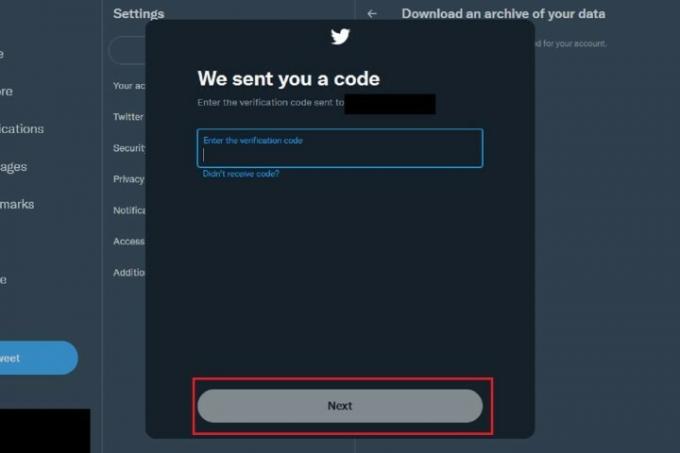
ステップ6: 下 ツイッターデータ、 を選択 アーカイブをリクエストする ボタン。
アーカイブをダウンロードできるようになるまでに、最大 24 時間以上かかる場合があります。 準備が完了すると、アーカイブをダウンロードする準備ができたことを知らせる電子メールと Twitter 通知が届きます。
準備ができたらアーカイブをダウンロードする方法
ダウンロードの準備が完了すると、Twitter から電子メールが送信され、Twitter 通知が送信されます。 どちらの通知を使用してもダウンロードにアクセスできます。 準備ができたら、アーカイブをダウンロードする方法を詳しく見てみましょう。
ステップ1:電子メール通知経由: Twitter がアーカイブに関して送信したメールを開きます。 青を選択してください ダウンロード アーカイブをダウンロードするためのリンク。
電子メール通知に記載されている期限までにアーカイブをダウンロードする必要があります。 期限を過ぎると、ダウンロードの有効期限が切れます。
青を選択すると ダウンロード リンクをクリックすると、ブラウザの別のタブで Twitter 設定が開きます。 このページでは、青色を選択します アーカイブをダウンロード ボタン。 次に、 アーカイブをダウンロード 次の画面にボタンが再び表示されたら、もう一度ボタンを押してダウンロードを開始します。
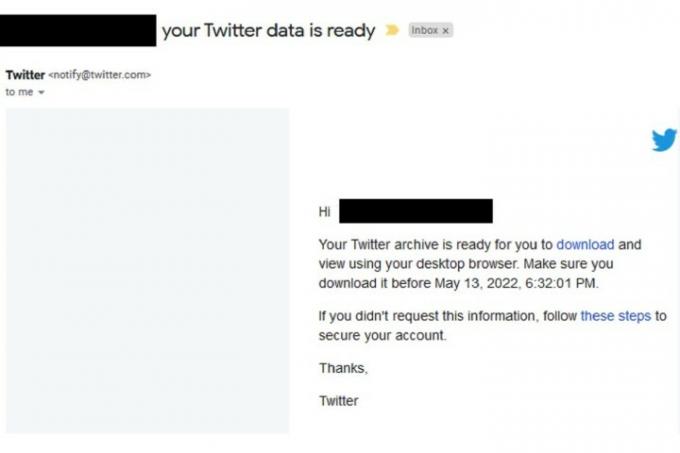
ステップ2:Twitter 通知経由: に行く ツイッター.com、アカウントにログインし、 通知 画面左側のタブをクリックします。 次に、Twitter アーカイブに関する通知を選択します。
そうすると、Twitter アカウントの設定、特に データのアーカイブをダウンロードする セクション。 このセクションでは、青色を選択します。 アーカイブをダウンロード ボタンをクリックしてアーカイブをダウンロードします。 次に選択します アーカイブをダウンロード また。
Twitter の通知に記載されている期限までにアーカイブをダウンロードする必要があります。 ダウンロードは期限を過ぎると有効期限が切れます。
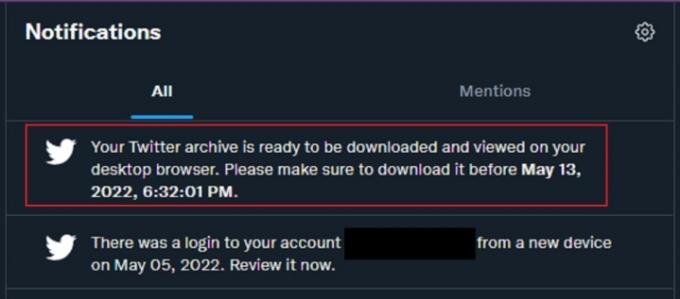
![Twitter デスクトップ Web サイトの [アーカイブをダウンロード] ボタン。](/f/52b03cb517cd62036c605d077e88ab2d.jpg)
ステップ 3: ダウンロードが速くない可能性があります。 インターネット接続の速度とアーカイブのサイズは、所要時間に影響します。
ダウンロードすると、zip 形式のフォルダーになります。 最初にそれを解凍すると、解凍されたファイルが自動的に開きます。 最初に 3 つのアイテムが表示されます。 資産 そして データ と呼ばれる 1 つの HTML ファイル あなたのアーカイブ.
ご想像のとおり、 あなたのアーカイブ ツイートのアーカイブを表示するには、HTML ファイルが最も重要です。 このファイルを開くと、Web ブラウザが自動的に開き、ツイート アーカイブ専用の Web ページが表示されます。
ダウンロードした Twitter アカウント アーカイブに付属する他の Twitter アカウント データをすべて理解したい場合は、必ず データ フォルダを開き、 お読みください テキスト ファイル。これは、ツイート以外にアーカイブに含まれる他のアカウント データの完全な説明です。
編集者のおすすめ
- Threads が Twitter とまったく異なる 10 の大きな点
- MetaのTwitterライバルThreadsが木曜日にローンチへ
- Instagramアカウントを無効化(または削除)する方法
- イーロン・マスク氏、自分のツイートで会社の利益が失われるならそれでいい、と発言
- ソースコードがネット上に流出後、Twitterは気を引き締める
ライフスタイルをアップグレードするDigital Trends は、読者が最新ニュース、楽しい製品レビュー、洞察力に富んだ社説、ユニークなスニーク ピークをすべて提供して、ペースの速いテクノロジーの世界を監視するのに役立ちます。



